close
|
2927 |
Excel 如何自動設條件刪除多列-篩選 |
周金鵬:「錦子老師,舉例說明:

如果B欄大於10要整列刪除,讓資料變成
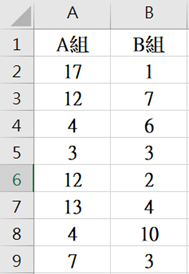
上面只是例子,因為我的資料有數千筆,一筆一筆刪除太累了,要如何處理較快,麻煩解惑 ~ 感恩,謝謝!」
錦子老師:「理論上,這是可以用篩選功能處理,作法如下:」
步驟1:點取「資料 > 篩選」圖示。

步驟2:點取B1儲存格右方▼鈕,選擇「數字篩選 > 大於」指令。

步驟3:在【自訂自動篩選】對話方塊,點取右方文字方塊,輸入「10」。

步驟4:點取「確定」鈕,即可將大於10的記錄篩選出來。
步驟5:框選篩選出來的記錄。

步驟5:點取「常用 > 刪除」圖示。

步驟6:點取「確定」鈕,即可將B欄大於10的記錄刪除。
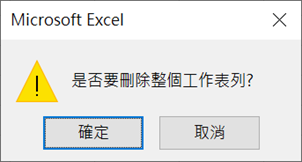
步驟7:點取「資料 > 篩選」圖示,使其浮上來,取消篩選即可。
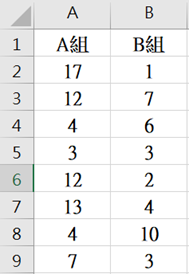 ,
,
以上就是今天主要學習的知識點,希望對大家有所幫助~~有什麼問題歡迎留言,我會儘量及時的給大家答覆~~
更多相關影片教學:請點我
更多相關文章:請點我
文章標籤
全站熱搜






 留言列表
留言列表


 待過公司
待過公司